FireタブレットでAmazonさんのサービスを利用するには「Amazonアカウント」の登録が必要です。
そこでFireタブレットにAmazonアカウントを登録や解除する手順をご紹介します。

登録や解除にはWi-Fi接続が必要
FireタブレットにAmazonアカウントを登録や解除するにはWi-Fi接続が必要なため、未設定の場合はリンク先の記事を参考にWi-Fiを設定してください。

アカウント登録
まずはAmazonアカウントを登録する手順です。
登録には「Amazonアカウントのメールアドレスもしくは電話番号」と「Amazonアカウントのパスワード」が必要なため、事前に確認しておいてください。
また、Fireタブレットの設定や『Amazon Kids+』の契約状況によってはオプションや子ども用プロフィールの設定画面が表示されますので、指示に従い設定してください。
- Amazonアカウントのメールアドレスもしくは電話番号
- Amazonアカウントのパスワード
- [ホーム]画面の設定をタップ
- [設定]画面でマイアカウントをタップ
- [マイアカウント]画面で登録をタップ
- [Fireを登録]画面で[メールアドレス/電話番号]と[パスワード]を入力して続行をタップ
- [Fireのオプション]画面などでは指示に従い設定
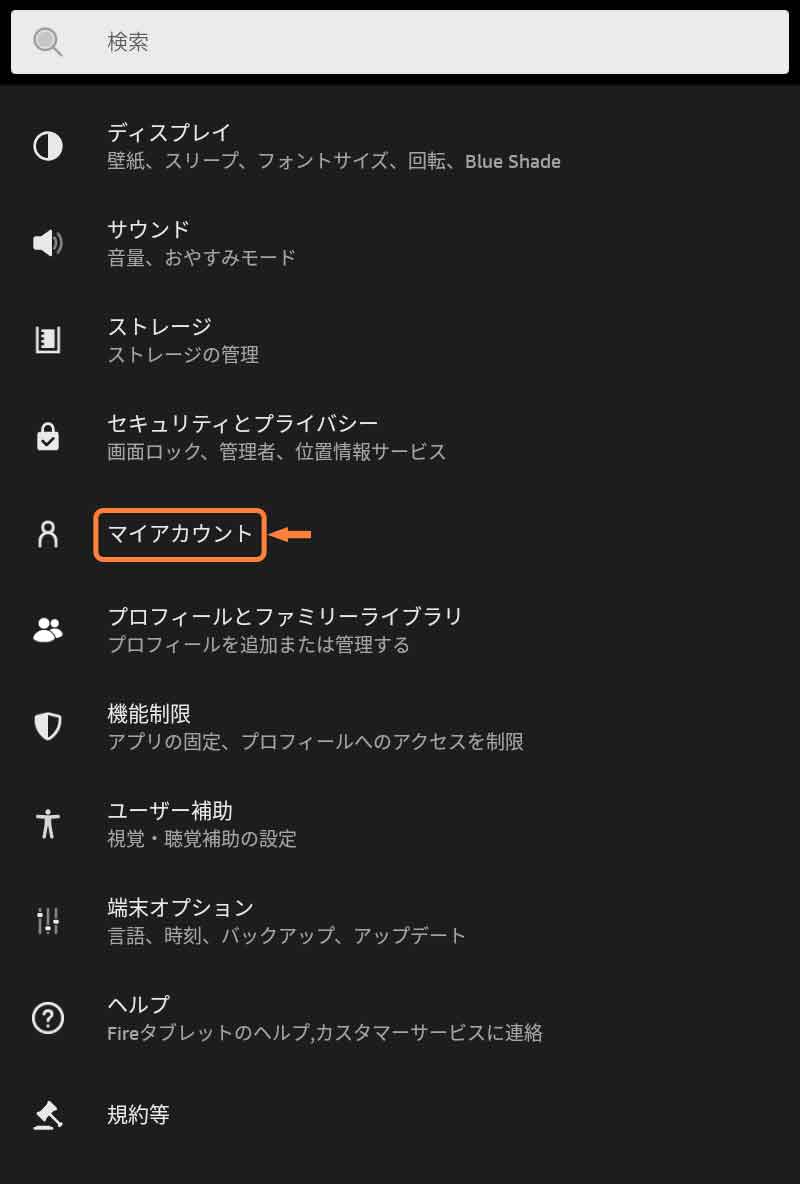
「マイアカウント」をタップ (1/4)
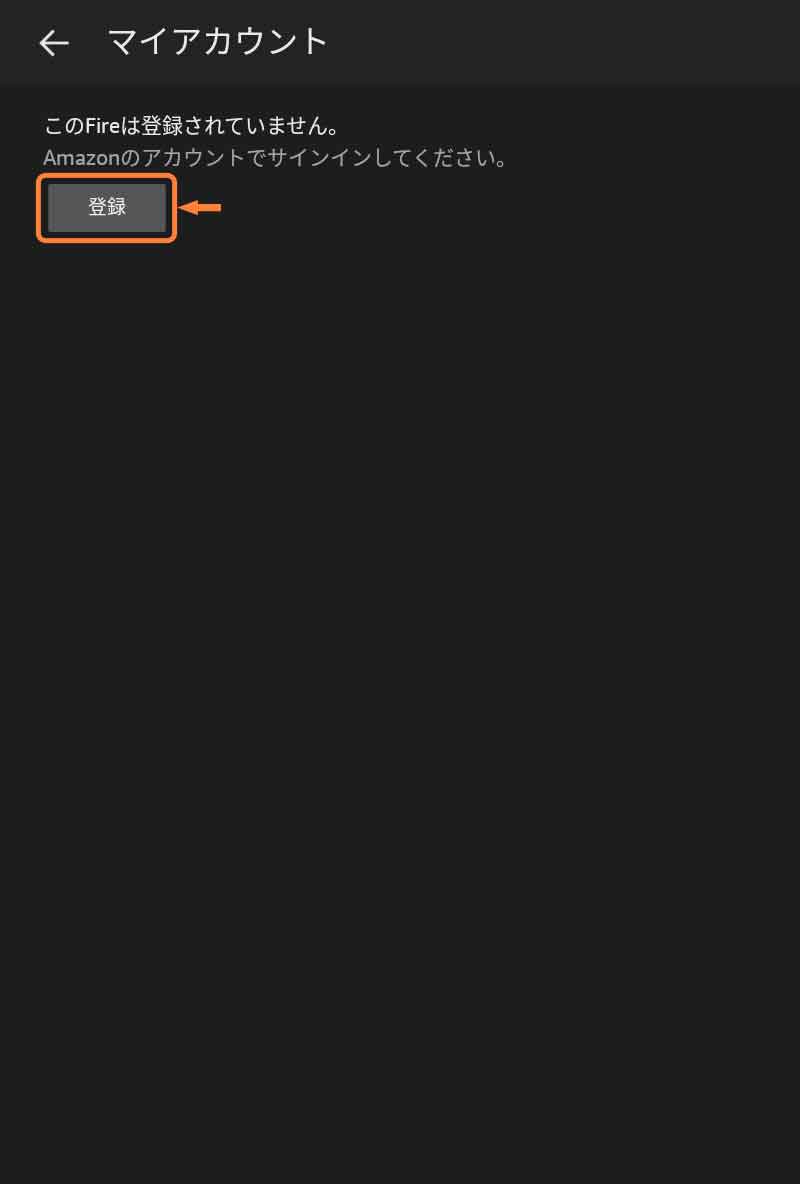
「登録」をタップ (2/4)
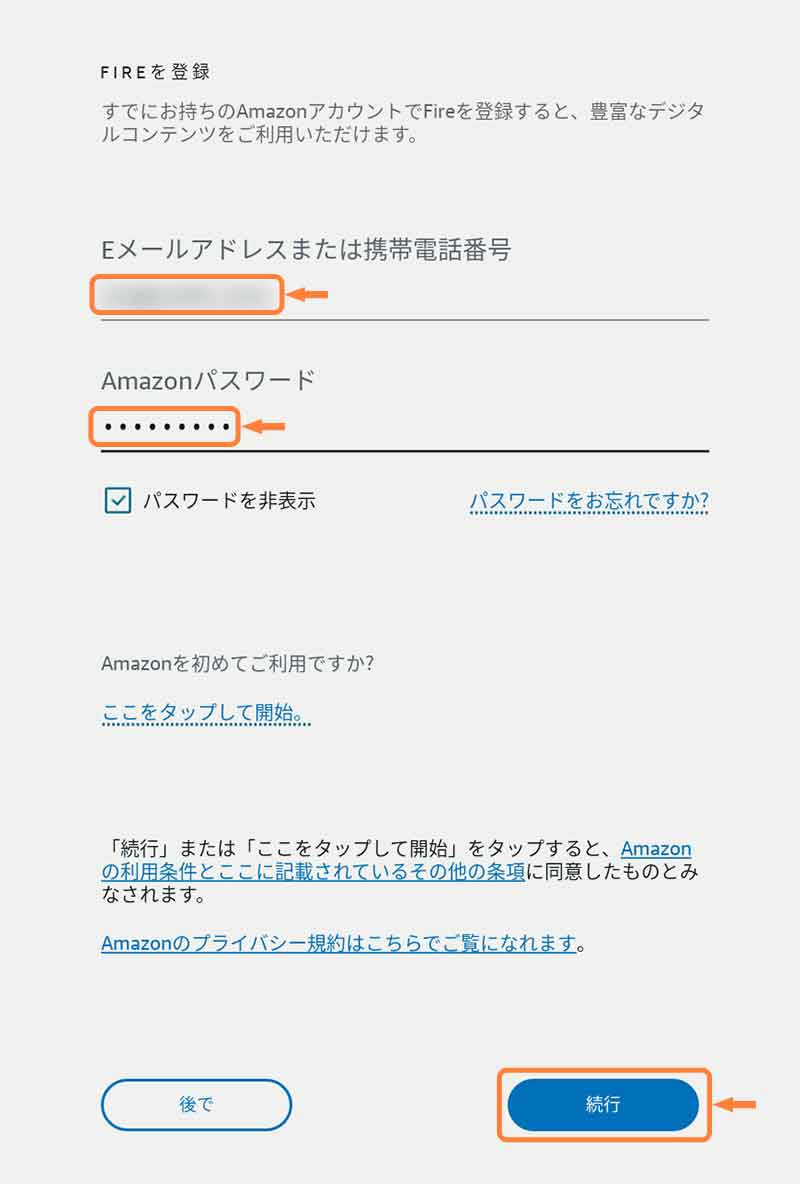
「メールアドレス/電話番号」と「パスワード」を入力して「続行」をタップ (3/4)
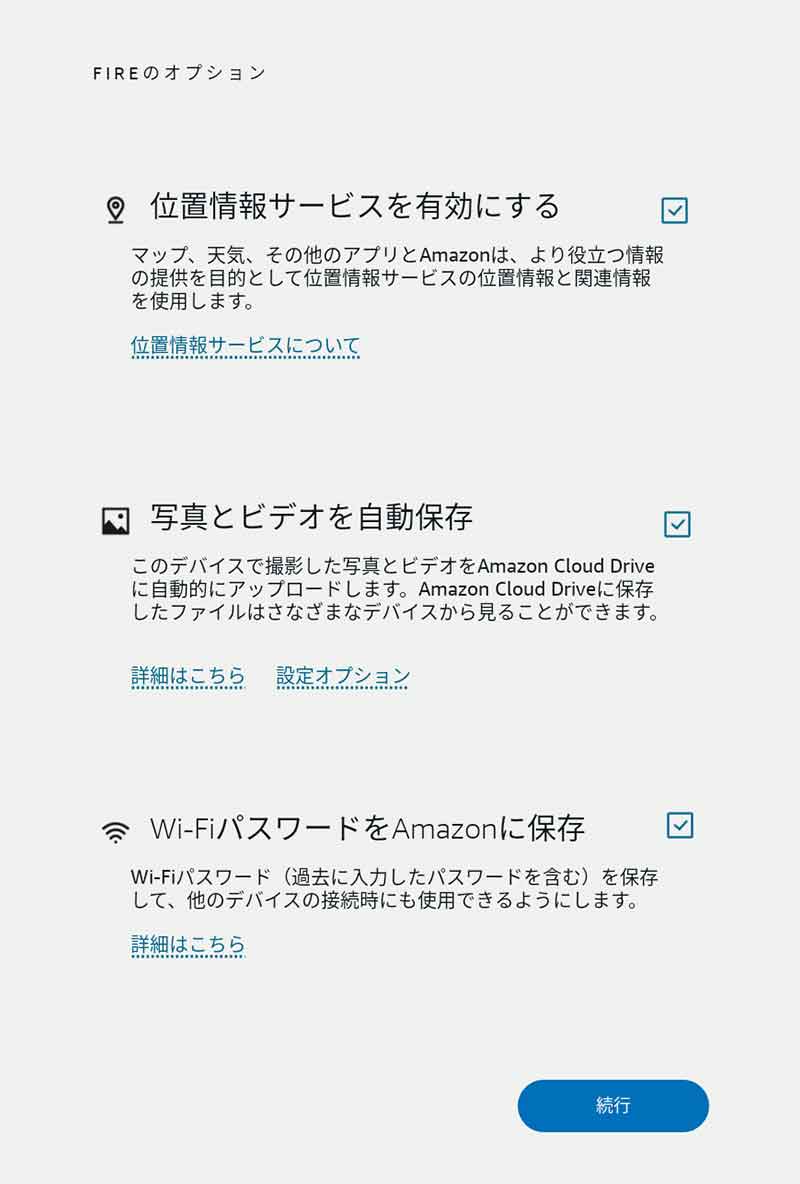
「Fireのオプション」などを設定 (4/4)

アカウント解除
次はAmazonアカウントを解除する手順です。
解除はパスワードの入力などもありませんので、画面をタップしていくだけで終了です。
- [ホーム]画面の設定をタップ
- [設定]画面でマイアカウントをタップ
- [マイアカウント]画面で登録解除をタップ
- [Fireを登録解除]ダイアログで登録解除をタップ
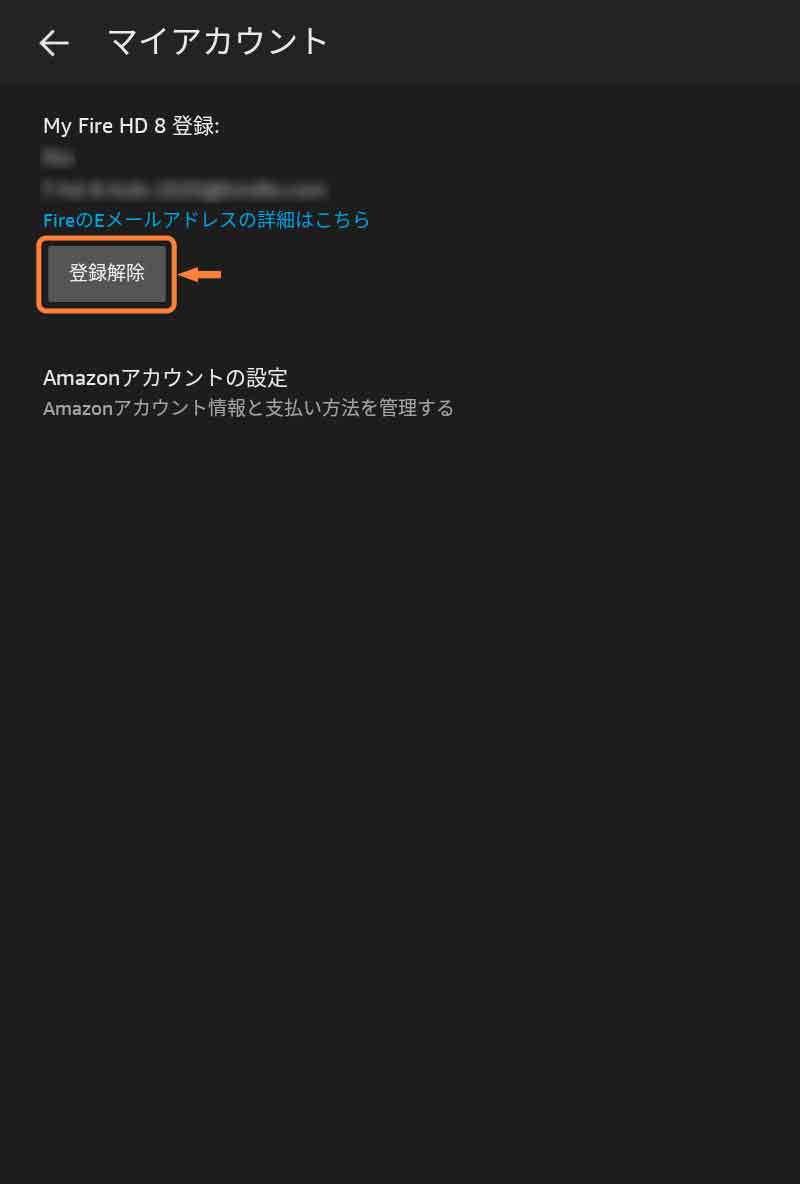
「登録解除」をタップ (1/2)
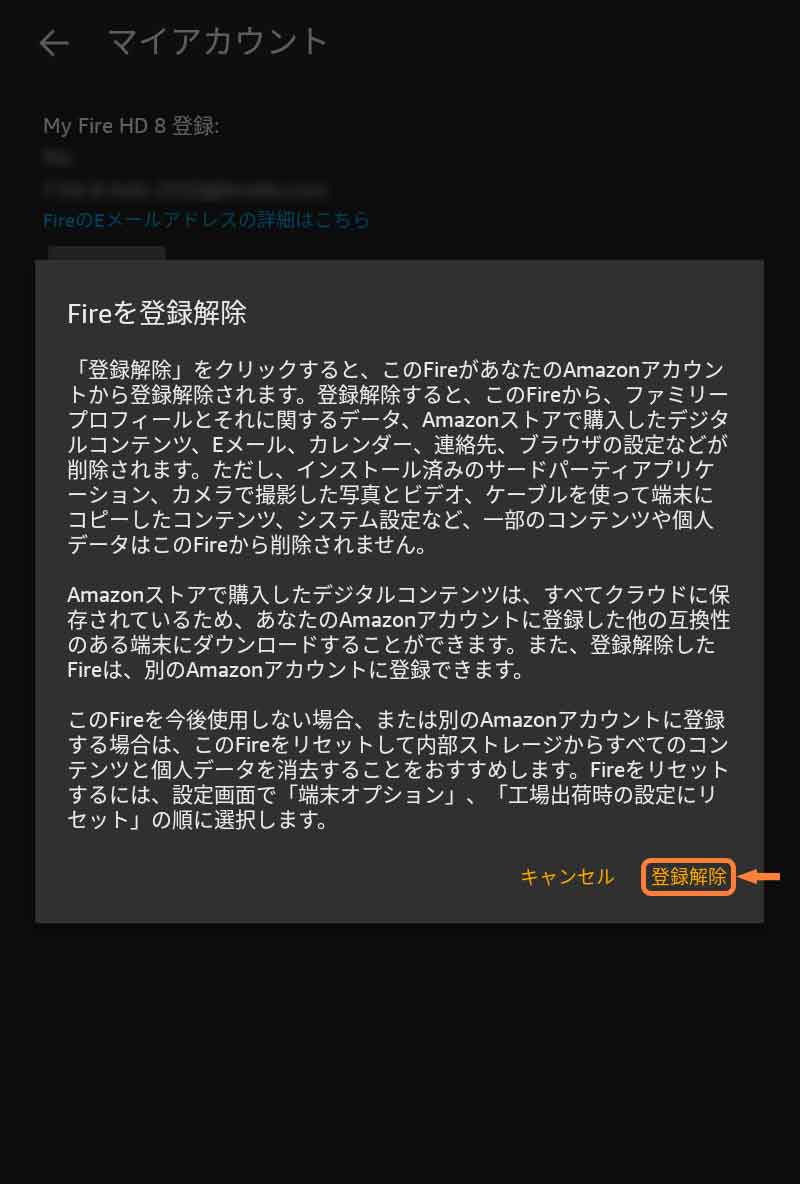
「登録解除」をタップ (2/2)
登録状況の確認
Fireタブレットを含めたAmazonデバイスの登録状況は、Amazonさんの「アカウントサービス」にある「アプリライブラリと端末の管理」から確認できます。
詳細はリンク先の記事でご紹介していますので気になる方は参考にしてみてください。
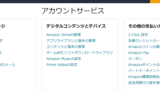
公式ヘルプもどうぞ
設定やトラブルでわからないことはAmazonさんの公式ヘルプ「Amazonデバイス サポート」も確認してみてください。
デバイスごと、項目ごとに詳しく説明されていて便利ですよ。
なお、Fireタブレットは世代ごとにヘルプが用意されていますので「Fireタブレットの見分け方」も参考にしてみてください。


















